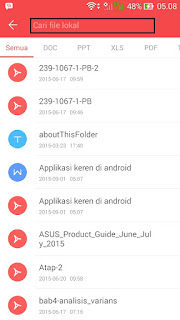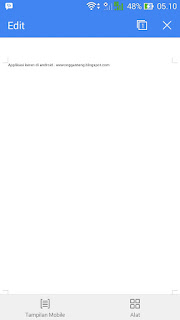hai semua, sudah lama tidak posting diblog ini lagi, langsung ke intinya aja hihi, kali ini saya ingin membagikan ilmu ke teman teman, Cara Membuat Atau Memberi Tulisan di Dalam File RAR/ZIP. tujuan dari Membuat File di Dalam RAR/ZIP, agar peng upload file tersebut ingin orang yang mendownload dapat berkunjung kembali ke tempat mereka download. yuks langsung aja Cara Membuat Atau Memberi Tulisan di Dalam File RAR / ZIP.
Baca Juga : Cara Mengganti Nomor Atau Metode Pembayaran di Google Playstore
Baca Juga : Cara Mengganti Nomor Atau Metode Pembayaran di Google Playstore
- Sebelum melakukannya, dianjurkan sudah terinstall WinRAR maupun ZIP di PC atau laptop. bila belum punya, bisa di Download WinRAR Versi Terbaru yang sudah saya sediakan di bawah.
- Langkah selanjutnya pilih File/Folder yang ingin di arsipkan atau jadikan RAR
- Setelah itu klik kanan pada File/Folder tersebut, pilih Add to Archive.
- Tampilannya akan seperti dibawah, setelah itu pilih Menu " Comment "
- isi tulisan yang ingin anda tulis di kolom " Enter a Comment manually "
- setelah anda tulisan, klik "ok"
- Tampilan akan seperti dibawah ini.
- Selesai
Gimana cukup mudah kan untuk Cara Membuat Atau Memberi Tulisan di Dalam File RAR / ZIP. semoga bermanfaat dan dapat dibagikan kesemua teman-teman ya, bila masih belum mengerti bisa Comment dibawah. Terima Kasih :)LINK DOWNLOAD
WINRAR 5.70 64 bit dan 32 bit Full Version GratisZippyShare